34
results
for Docker
-
Schwierigkeitsgrad: Es kann etwas länger dauern
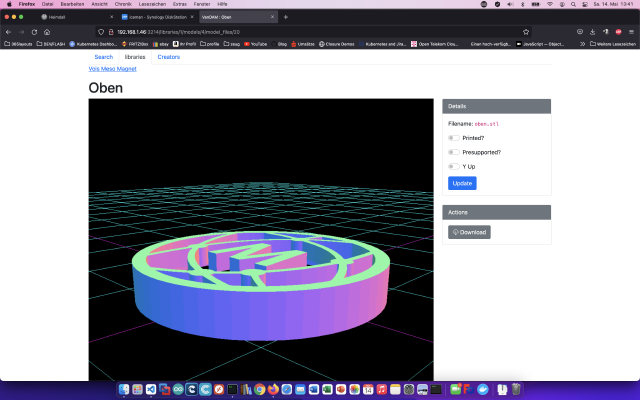 Το VanDAM είναι ένας Διαχειριστής ψηφιακών περιουσιακών στοιχείων (DAM) ειδικά σχεδιασμένος για αρχεία τρισδιάστατης εκτύπωσης. Μου επιτρέπει να προβάλλω εύκολα αρχεία STL και OBJ. Βήμα 1: Προετοιμάστε τη Synology Πρώτον, η σύνδεση SSH πρέπει να ενεργοποιηθεί στον DiskStation. Για να το κάνετε αυτό, μεταβείτε στον “Πίνακα Ελέγχου” > “Τερματικό Στη συνέχεια, μπορείτε να συνδεθείτε μέσω “SSH”, της καθορισμένης θύρας και του κωδικού πρόσβασης διαχειριστή (οι χρήστες των Windows χρησιμοποιούν το Putty ή το WinSCP).
Το VanDAM είναι ένας Διαχειριστής ψηφιακών περιουσιακών στοιχείων (DAM) ειδικά σχεδιασμένος για αρχεία τρισδιάστατης εκτύπωσης. Μου επιτρέπει να προβάλλω εύκολα αρχεία STL και OBJ. Βήμα 1: Προετοιμάστε τη Synology Πρώτον, η σύνδεση SSH πρέπει να ενεργοποιηθεί στον DiskStation. Για να το κάνετε αυτό, μεταβείτε στον “Πίνακα Ελέγχου” > “Τερματικό Στη συνέχεια, μπορείτε να συνδεθείτε μέσω “SSH”, της καθορισμένης θύρας και του κωδικού πρόσβασης διαχειριστή (οι χρήστες των Windows χρησιμοποιούν το Putty ή το WinSCP). -
Schwierigkeitsgrad: Es kann etwas länger dauern
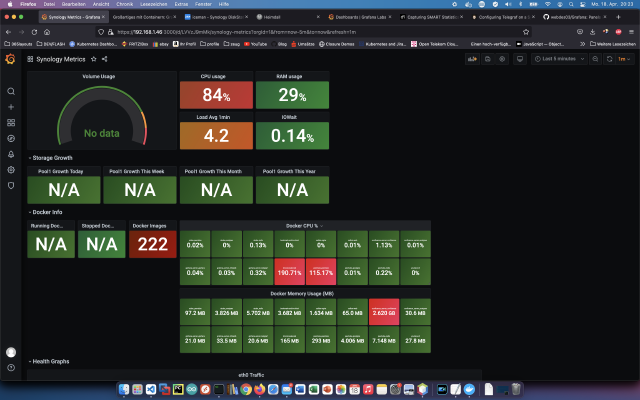 Η Grafana είναι μια εφαρμογή ανοικτού κώδικα πολλαπλών πλατφορμών για τη γραφική απεικόνιση δεδομένων από διάφορες πηγές δεδομένων, όπως η InfluxDB, η MySQL, η PostgreSQL ή ο Prometheus. Σήμερα θα σας δείξω πώς να εγκαταστήσετε μια υπηρεσία Grafana στον Synology DiskStation. Βήμα 1: Προετοιμάστε τη Synology Πρώτον, η σύνδεση SSH πρέπει να ενεργοποιηθεί στον DiskStation. Για να το κάνετε αυτό, μεταβείτε στον “Πίνακα Ελέγχου” > “Τερματικό Στη συνέχεια, μπορείτε να συνδεθείτε μέσω “SSH”, της καθορισμένης θύρας και του κωδικού πρόσβασης διαχειριστή (οι χρήστες των Windows χρησιμοποιούν το Putty ή το WinSCP).
Η Grafana είναι μια εφαρμογή ανοικτού κώδικα πολλαπλών πλατφορμών για τη γραφική απεικόνιση δεδομένων από διάφορες πηγές δεδομένων, όπως η InfluxDB, η MySQL, η PostgreSQL ή ο Prometheus. Σήμερα θα σας δείξω πώς να εγκαταστήσετε μια υπηρεσία Grafana στον Synology DiskStation. Βήμα 1: Προετοιμάστε τη Synology Πρώτον, η σύνδεση SSH πρέπει να ενεργοποιηθεί στον DiskStation. Για να το κάνετε αυτό, μεταβείτε στον “Πίνακα Ελέγχου” > “Τερματικό Στη συνέχεια, μπορείτε να συνδεθείτε μέσω “SSH”, της καθορισμένης θύρας και του κωδικού πρόσβασης διαχειριστή (οι χρήστες των Windows χρησιμοποιούν το Putty ή το WinSCP). -
Schwierigkeitsgrad: Richtig anspruchsvoll
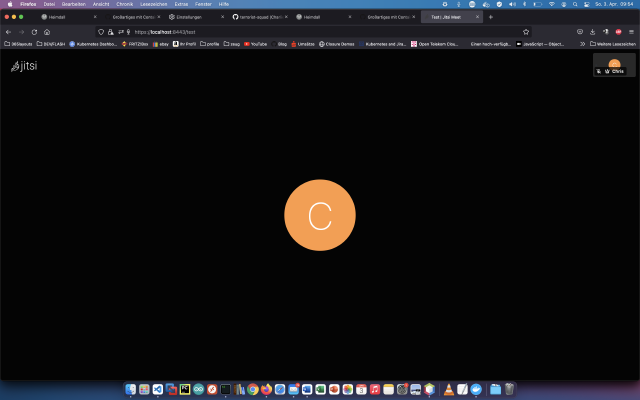 Με το Jitsi μπορείτε να δημιουργήσετε και να αναπτύξετε μια ασφαλή λύση τηλεδιάσκεψης. Σήμερα δείχνω πώς να εγκαταστήσετε μια υπηρεσία Jitsi σε έναν διακομιστή, αναφορά: https://jitsi.github.io/handbook/docs/devops-guide/devops-guide-docker/ . Βήμα 1: Δημιουργήστε το φάκελο “jitsi” Δημιουργώ έναν νέο κατάλογο με όνομα “jitsi” για την εγκατάσταση. x – + Terminal $ mkdir jitsi/ $ wget https://github.com/jitsi/docker-jitsi-meet/archive/refs/tags/stable-7001.zip $ unzip stable-7001.zip -d jitsi/ $ rm stable-7001.zip $ cd /docker/jitsi/docker-jitsi-meet-stable-7001
Με το Jitsi μπορείτε να δημιουργήσετε και να αναπτύξετε μια ασφαλή λύση τηλεδιάσκεψης. Σήμερα δείχνω πώς να εγκαταστήσετε μια υπηρεσία Jitsi σε έναν διακομιστή, αναφορά: https://jitsi.github.io/handbook/docs/devops-guide/devops-guide-docker/ . Βήμα 1: Δημιουργήστε το φάκελο “jitsi” Δημιουργώ έναν νέο κατάλογο με όνομα “jitsi” για την εγκατάσταση. x – + Terminal $ mkdir jitsi/ $ wget https://github.com/jitsi/docker-jitsi-meet/archive/refs/tags/stable-7001.zip $ unzip stable-7001.zip -d jitsi/ $ rm stable-7001.zip $ cd /docker/jitsi/docker-jitsi-meet-stable-7001 -
Schwierigkeitsgrad: Es kann etwas länger dauern
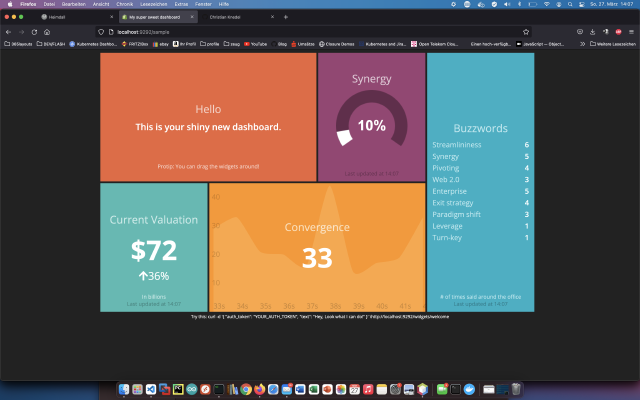 Ειδικά στην εποχή της Corona, με την αποκεντρωμένη εργασία, η επικαιροποιημένη πληροφόρηση έχει μεγάλη ζήτηση σε όλες τις τοποθεσίες. Εγώ ο ίδιος έχω ήδη δημιουργήσει αμέτρητα πληροφοριακά συστήματα και θα ήθελα να σας παρουσιάσω ένα σπουδαίο λογισμικό που ονομάζεται Smashing.Speaker: https://smashing.github.io/Das Το έργο Smashing αναπτύχθηκε αρχικά με την ονομασία Dashing από την εταιρεία Shopify για την παρουσίαση επιχειρηματικών στοιχείων. Αλλά φυσικά δεν μπορείτε να εμφανίζετε μόνο επιχειρηματικά στοιχεία. Προγραμματιστές από όλο τον κόσμο έχουν αναπτύξει πλακίδια Smashing, τα λεγόμενα widgets, για τα Gitlab, Jenkins, Bamboo, Jira κ.diskstation Docker docker-compose docker-for-desktop dashboard Created
Ειδικά στην εποχή της Corona, με την αποκεντρωμένη εργασία, η επικαιροποιημένη πληροφόρηση έχει μεγάλη ζήτηση σε όλες τις τοποθεσίες. Εγώ ο ίδιος έχω ήδη δημιουργήσει αμέτρητα πληροφοριακά συστήματα και θα ήθελα να σας παρουσιάσω ένα σπουδαίο λογισμικό που ονομάζεται Smashing.Speaker: https://smashing.github.io/Das Το έργο Smashing αναπτύχθηκε αρχικά με την ονομασία Dashing από την εταιρεία Shopify για την παρουσίαση επιχειρηματικών στοιχείων. Αλλά φυσικά δεν μπορείτε να εμφανίζετε μόνο επιχειρηματικά στοιχεία. Προγραμματιστές από όλο τον κόσμο έχουν αναπτύξει πλακίδια Smashing, τα λεγόμενα widgets, για τα Gitlab, Jenkins, Bamboo, Jira κ.diskstation Docker docker-compose docker-for-desktop dashboard CreatedMon, 21 Mar 2022 00:00:00 +0000 -
Schwierigkeitsgrad: Für jeden machbar
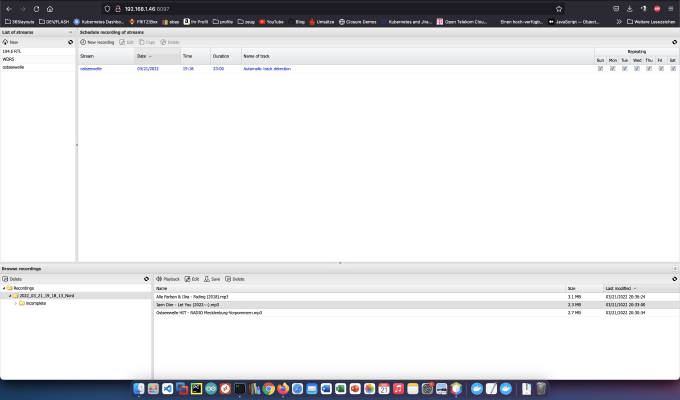 Το Streamripper είναι ένα εργαλείο για τη γραμμή εντολών που μπορεί να χρησιμοποιηθεί για την εγγραφή ροών MP3 ή OGG/Vorbis και την αποθήκευσή τους απευθείας στο σκληρό δίσκο. Τα τραγούδια ονομάζονται αυτόματα με το όνομα του καλλιτέχνη και αποθηκεύονται ξεχωριστά, ενώ η μορφή είναι αυτή που στάλθηκε αρχικά (οπότε στην πραγματικότητα δημιουργούνται αρχεία με την επέκταση .mp3 ή .ogg). Βρήκα μια εξαιρετική διεπαφή radiorecorder και έφτιαξα μια εικόνα Docker από αυτήν, δείτε: https://github.
Το Streamripper είναι ένα εργαλείο για τη γραμμή εντολών που μπορεί να χρησιμοποιηθεί για την εγγραφή ροών MP3 ή OGG/Vorbis και την αποθήκευσή τους απευθείας στο σκληρό δίσκο. Τα τραγούδια ονομάζονται αυτόματα με το όνομα του καλλιτέχνη και αποθηκεύονται ξεχωριστά, ενώ η μορφή είναι αυτή που στάλθηκε αρχικά (οπότε στην πραγματικότητα δημιουργούνται αρχεία με την επέκταση .mp3 ή .ogg). Βρήκα μια εξαιρετική διεπαφή radiorecorder και έφτιαξα μια εικόνα Docker από αυτήν, δείτε: https://github. -
Schwierigkeitsgrad: Es kann etwas länger dauern
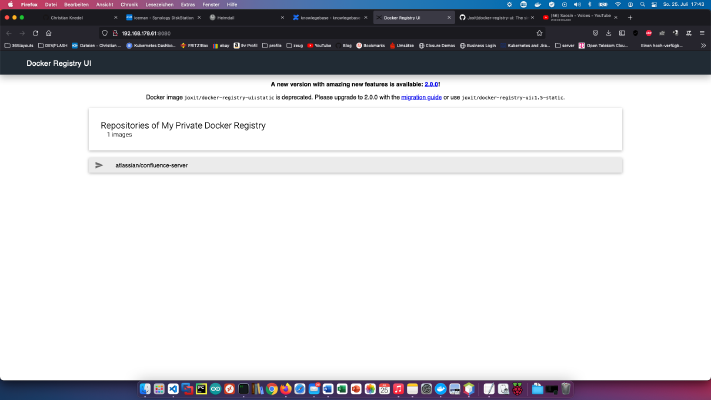 Μάθετε πώς να κάνετε τις εικόνες σας Docker διαθέσιμες σε όλο το δίκτυο μέσω του δικού σας μητρώου. Εγκατάσταση Δημιουργώ έναν νέο κατάλογο με όνομα “docker-registry” στον διακομιστή μου: x – + Terminal $ mkdir docker-registry Στη συνέχεια πηγαίνω στον κατάλογο docker-registry (“cd docker-registry”) και δημιουργώ ένα νέο αρχείο με όνομα “registry.yml” με το ακόλουθο περιεχόμενο: version: '3' services: registry: restart: always image: registry:2 ports: - "5000:5000" environment: REGISTRY_STORAGE_FILESYSTEM_ROOTDIRECTORY: /data volumes: - .
Μάθετε πώς να κάνετε τις εικόνες σας Docker διαθέσιμες σε όλο το δίκτυο μέσω του δικού σας μητρώου. Εγκατάσταση Δημιουργώ έναν νέο κατάλογο με όνομα “docker-registry” στον διακομιστή μου: x – + Terminal $ mkdir docker-registry Στη συνέχεια πηγαίνω στον κατάλογο docker-registry (“cd docker-registry”) και δημιουργώ ένα νέο αρχείο με όνομα “registry.yml” με το ακόλουθο περιεχόμενο: version: '3' services: registry: restart: always image: registry:2 ports: - "5000:5000" environment: REGISTRY_STORAGE_FILESYSTEM_ROOTDIRECTORY: /data volumes: - . -
Schwierigkeitsgrad: Für jeden machbar
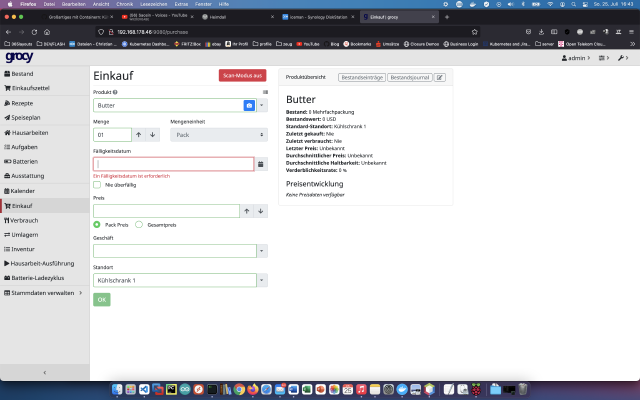 Με το Grocy μπορείτε να διαχειριστείτε ένα ολόκληρο νοικοκυριό, εστιατόριο, καφετέρια, μπιστρό ή αγορά τροφίμων. Μπορείτε να διαχειρίζεστε ψυγεία, μενού, εργασίες, λίστες αγορών και τη διάρκεια ζωής των τροφίμων. Σήμερα θα σας δείξω πώς να εγκαταστήσετε μια υπηρεσία Grocy στο σταθμό δίσκων Synology. Επιλογή για επαγγελματίες Ως έμπειρος χρήστης της Synology, μπορείτε φυσικά να συνδεθείτε με SSH και να εγκαταστήσετε ολόκληρη τη ρύθμιση μέσω του αρχείου Docker Compose.
Με το Grocy μπορείτε να διαχειριστείτε ένα ολόκληρο νοικοκυριό, εστιατόριο, καφετέρια, μπιστρό ή αγορά τροφίμων. Μπορείτε να διαχειρίζεστε ψυγεία, μενού, εργασίες, λίστες αγορών και τη διάρκεια ζωής των τροφίμων. Σήμερα θα σας δείξω πώς να εγκαταστήσετε μια υπηρεσία Grocy στο σταθμό δίσκων Synology. Επιλογή για επαγγελματίες Ως έμπειρος χρήστης της Synology, μπορείτε φυσικά να συνδεθείτε με SSH και να εγκαταστήσετε ολόκληρη τη ρύθμιση μέσω του αρχείου Docker Compose. -
Schwierigkeitsgrad: Für jeden machbar
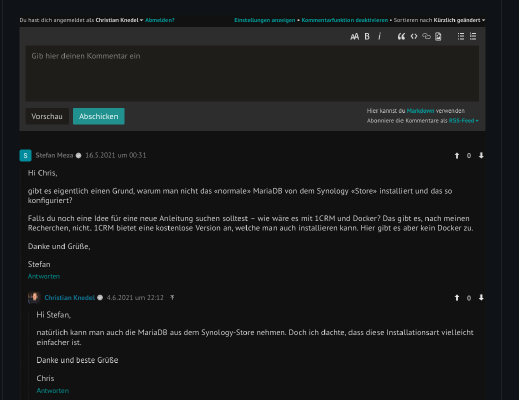 Εάν το ιστολόγιό σας λειτουργεί ως στατικός ιστότοπος, ίσως να θέλετε μια μικροεξυπηρέτηση/vertical που να παρέχει μια δυναμική λειτουργία σχολίων. Αυτό το ιστολόγιο, για παράδειγμα, έχει υλοποιηθεί στο HUGO, μια “γεννήτρια ιστοσελίδων” γραμμένη σε GO για περιεχόμενο Markdown.Στην περίπτωσή μου, προσάρμοσα αυτό το αρχείο Docker Compose για μένα και το ξεκίνησα με το “docker-compose -f compose.yml up -d”. Έχω αποθηκεύσει κλειδιά API για έλεγχο ταυτότητας με το Google και το Facebook.
Εάν το ιστολόγιό σας λειτουργεί ως στατικός ιστότοπος, ίσως να θέλετε μια μικροεξυπηρέτηση/vertical που να παρέχει μια δυναμική λειτουργία σχολίων. Αυτό το ιστολόγιο, για παράδειγμα, έχει υλοποιηθεί στο HUGO, μια “γεννήτρια ιστοσελίδων” γραμμένη σε GO για περιεχόμενο Markdown.Στην περίπτωσή μου, προσάρμοσα αυτό το αρχείο Docker Compose για μένα και το ξεκίνησα με το “docker-compose -f compose.yml up -d”. Έχω αποθηκεύσει κλειδιά API για έλεγχο ταυτότητας με το Google και το Facebook. -
Schwierigkeitsgrad: Nicht zu leicht und nicht zu schwer
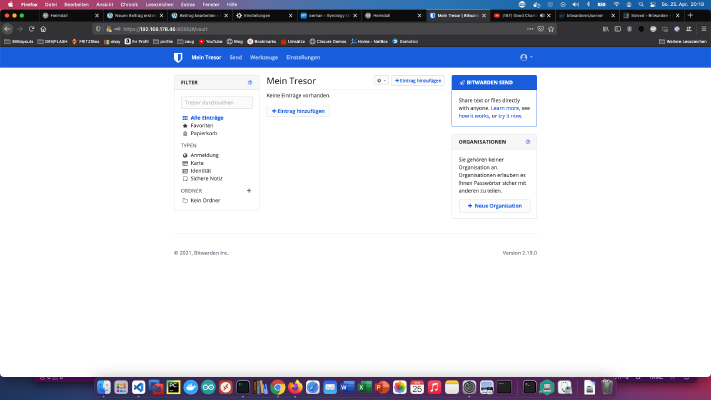 Το Bitwarden είναι μια δωρεάν υπηρεσία διαχείρισης κωδικών πρόσβασης ανοικτού κώδικα που αποθηκεύει εμπιστευτικές πληροφορίες, όπως διαπιστευτήρια ιστότοπων, σε ένα κρυπτογραφημένο θησαυροφυλάκιο. Σήμερα θα σας δείξω πώς να εγκαταστήσετε ένα BitwardenRS στον Synology DiskStation. Βήμα 1: Προετοιμάστε το φάκελο BitwardenRS Δημιουργώ έναν νέο κατάλογο με όνομα “bitwarden” στον κατάλογο Docker. Βήμα 2: Εγκαταστήστε το BitwardenRS Κάνω κλικ στην καρτέλα “Registration” στο παράθυρο Synology Docker και αναζητώ το “bitwarden”.
Το Bitwarden είναι μια δωρεάν υπηρεσία διαχείρισης κωδικών πρόσβασης ανοικτού κώδικα που αποθηκεύει εμπιστευτικές πληροφορίες, όπως διαπιστευτήρια ιστότοπων, σε ένα κρυπτογραφημένο θησαυροφυλάκιο. Σήμερα θα σας δείξω πώς να εγκαταστήσετε ένα BitwardenRS στον Synology DiskStation. Βήμα 1: Προετοιμάστε το φάκελο BitwardenRS Δημιουργώ έναν νέο κατάλογο με όνομα “bitwarden” στον κατάλογο Docker. Βήμα 2: Εγκαταστήστε το BitwardenRS Κάνω κλικ στην καρτέλα “Registration” στο παράθυρο Synology Docker και αναζητώ το “bitwarden”. -
Schwierigkeitsgrad: Es kann etwas länger dauern
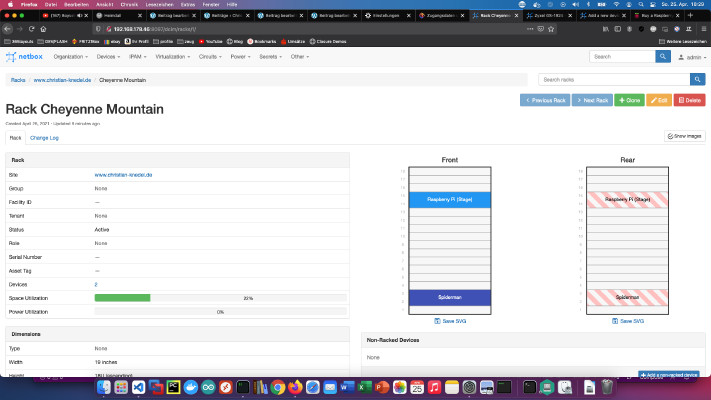 Το NetBox είναι ένα δωρεάν λογισμικό που χρησιμοποιείται για τη διαχείριση δικτύων υπολογιστών. Σήμερα θα σας δείξω πώς να εγκαταστήσετε μια υπηρεσία Netbox στον Synology DiskStation. Βήμα 1: Προετοιμάστε τη Synology Πρώτον, η σύνδεση SSH πρέπει να ενεργοποιηθεί στον DiskStation. Για να το κάνετε αυτό, μεταβείτε στον “Πίνακα Ελέγχου” > “Τερματικό Στη συνέχεια, μπορείτε να συνδεθείτε μέσω “SSH”, της καθορισμένης θύρας και του κωδικού πρόσβασης διαχειριστή (οι χρήστες των Windows χρησιμοποιούν το Putty ή το WinSCP).
Το NetBox είναι ένα δωρεάν λογισμικό που χρησιμοποιείται για τη διαχείριση δικτύων υπολογιστών. Σήμερα θα σας δείξω πώς να εγκαταστήσετε μια υπηρεσία Netbox στον Synology DiskStation. Βήμα 1: Προετοιμάστε τη Synology Πρώτον, η σύνδεση SSH πρέπει να ενεργοποιηθεί στον DiskStation. Για να το κάνετε αυτό, μεταβείτε στον “Πίνακα Ελέγχου” > “Τερματικό Στη συνέχεια, μπορείτε να συνδεθείτε μέσω “SSH”, της καθορισμένης θύρας και του κωδικού πρόσβασης διαχειριστή (οι χρήστες των Windows χρησιμοποιούν το Putty ή το WinSCP).